layui弹出框的使用
1、<!DOCTYPE html>
<html>
<head>
<meta charset="utf-8">
<meta name="viewport" content="width=device-width, initial-scale=1, maximum-scale=1">
<title>开始使用layui</title>
<script src="js/jquery-1.9.1.min.js"></script>
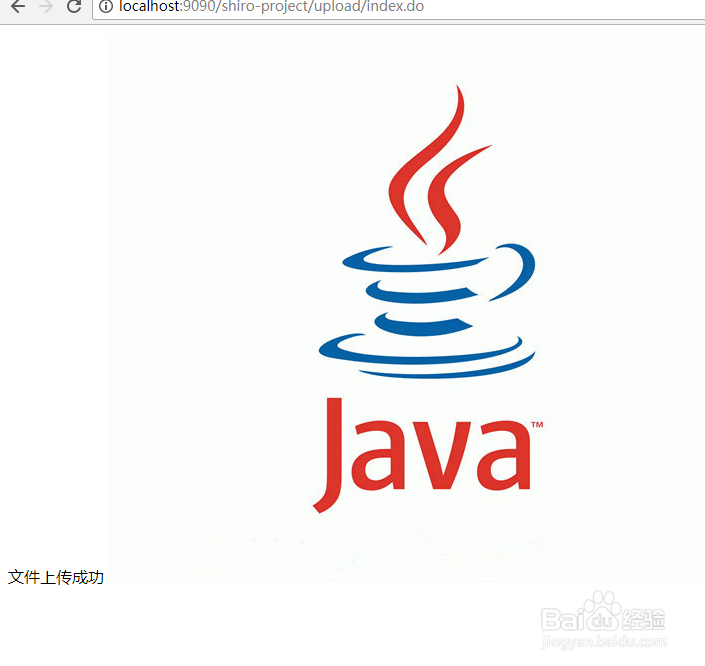
2、 <link rel="stylesheet" href="./layui/layui/css/layui.css">
<script type="text/javascript" src="./layui/layui/layui.all.js" ></script>
<style>
.demo{
font-size: 14px;
background-color: #00FF00;
}
</style>
</head>
需要引入的layui样式及js文件
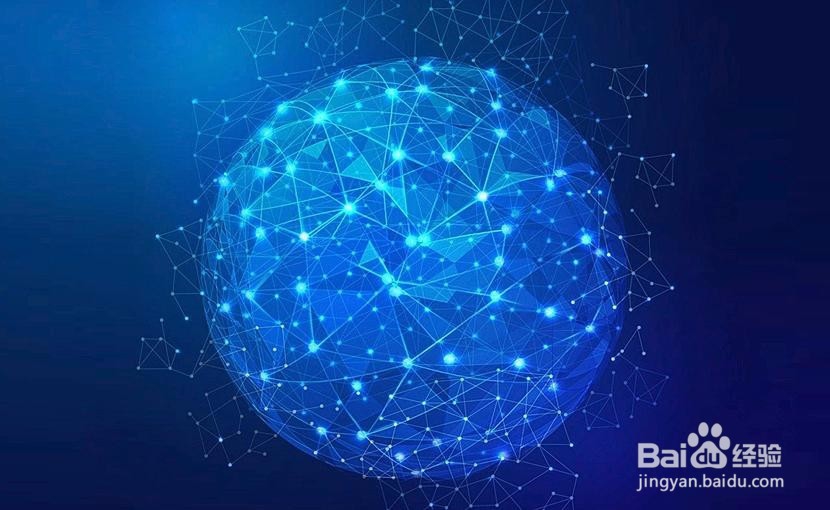
3、弹出提示消息,
<script>
layui.use('layer',function(){
layer.msg('不开心。。', {icon: 5});
})
</script>
直接layer.msg即可弹出,icon为layui自带的图标

4、<body>
<input id="parent" value="11"/>
<button class="layui-btn" id="demo">测试</button>
<script>
layui.use('layer',function(){
layer.open({
type:2,
title: false,
offset:'t',
skin: 'layui-layer-rim',
scrollbar: false,

5、area:['1024px','80%'],
shade: false,
moveType: 1,
content:'index2.html'
})
layer.msg('不开心。。', {icon: 5});
})
</script>
</body>
</html>
弹出页面为另外一个页面

6、 layer.confirm('纳尼?', {
btn: ['按钮一', '按钮二', '按钮三'] //可以无限个按钮
,btn3: function(index, layero){
alert("按钮3")
}
}, function(index, layero){
alert("按钮1")
return true;
}, function(index){
alert("按钮2")
});
弹出页面的按钮,

7、你也可以定义更多按钮,比如:btn: ['按钮1', '按钮2', '按钮3', …],按钮1的回调是yes,而从按钮2开始,则回调为btn2: function(){},以此类推。
8、area参数说明:layer是宽高都自适应的,但当你只想定义宽度时,你可以area: '500px',高度仍然是自适应的。当你宽高都要定义时,你可以area: ['500px', '300px']
